მოდით შევიდეთ მოდულში "გაყიდვების" . როდესაც საძიებო ველი გამოჩნდება, დააჭირეთ ღილაკს "ცარიელი" . შემდეგ აირჩიეთ მოქმედება ზემოდან "გააკეთეთ გაყიდვა" .

გამოჩნდება გამყიდველის ავტომატური სამუშაო ადგილი.
![]() აქ არის დაწერილი გამყიდველის ავტომატიზირებულ სამუშაო ადგილზე მუშაობის ძირითადი პრინციპები.
აქ არის დაწერილი გამყიდველის ავტომატიზირებულ სამუშაო ადგილზე მუშაობის ძირითადი პრინციპები.
თუ იყენებთ კლუბის ბარათებს , ყიდით სხვადასხვა მყიდველს სხვადასხვა ფასად , ყიდით საქონელს კრედიტით , გსურთ გამოიყენოთ ფოსტის თანამედროვე მეთოდები, რათა შეატყობინოთ მომხმარებელს საქონლის ახალი ჩამოსვლის შესახებ - მაშინ მნიშვნელოვანია თქვენთვის მყიდველი აირჩიოთ თითოეული გაყიდვისთვის.

თუ თქვენ გაქვთ მომხმარებელთა დიდი ნაკადი, უმჯობესია გამოიყენოთ კლუბის ბარათები. შემდეგ, კონკრეტული კლიენტის მოსაძებნად, საკმარისია შეიყვანოთ კლუბის ბარათის ნომერი ველში „ ბარათის ნომერი “ ან წაიკითხოთ სკანერის სახით.
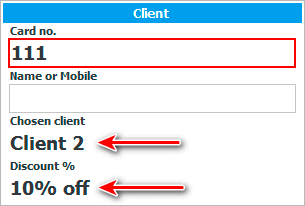
პროდუქციის სკანირებამდე საჭიროა კლიენტის მოძიება, რადგან სხვადასხვა მყიდველს შეიძლება დაურთოს სხვადასხვა ფასების სია.
სკანირების შემდეგ დაუყოვნებლივ წაართმევთ კლიენტს სახელს და აქვს თუ არა ფასდაკლება სპეციალური ფასდაკლებით სარგებლობის შემთხვევაში.
მაგრამ არის შესაძლებლობა არ გამოიყენოთ კლუბის ბარათები. ნებისმიერი კლიენტი შეიძლება მოიძებნოს სახელით ან ტელეფონის ნომრით.
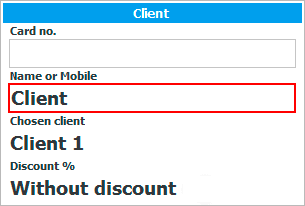
თუ თქვენ ეძებთ პირს სახელის ან გვარის მიხედვით, შეგიძლიათ იპოვოთ რამდენიმე მყიდველი, რომელიც შეესაბამება მითითებულ საძიებო კრიტერიუმებს. ყველა მათგანი გამოჩნდება პანელში " მომხმარებლის შერჩევა " ჩანართის მარცხენა მხარეს.

ასეთი ძიებით, თქვენ უნდა დააწკაპუნოთ ორჯერ სასურველ კლიენტზე შემოთავაზებული სიიდან, რათა მისი მონაცემები შეიცვალოს მიმდინარე გაყიდვაში.
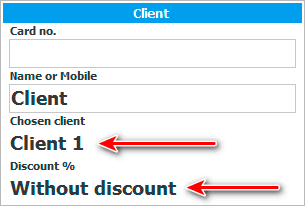
თუ ძიებისას სასურველი კლიენტი არ არის მონაცემთა ბაზაში, შეგვიძლია დავამატოთ ახალი. ამისათვის დააჭირეთ ღილაკს " ახალი " ქვემოთ.

გამოჩნდება ფანჯარა, სადაც შეგვიძლია შევიყვანოთ კლიენტის სახელი, მობილური ტელეფონის ნომერი და სხვა სასარგებლო ინფორმაცია.
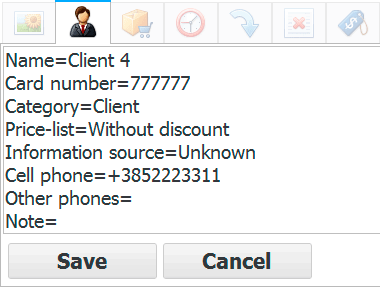
ღილაკზე " შენახვა " დაწკაპუნებით, ახალი კლიენტი დაემატება ორგანიზაციის მომხმარებელთა ერთიან მონაცემთა ბაზას და დაუყოვნებლივ ჩაირთვება მიმდინარე გაყიდვაში.
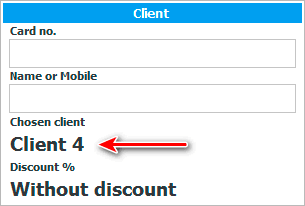
მხოლოდ კლიენტის დამატების ან არჩევის შემდეგ შეგიძლიათ დაიწყოთ პროდუქტების სკანირება. დარწმუნებული იქნებით, რომ საქონლის ფასები გათვალისწინებული იქნება შერჩეული მყიდველის ფასდაკლებით.
სხვა სასარგებლო თემებისთვის იხილეთ ქვემოთ:
![]()
უნივერსალური აღრიცხვის სისტემა
2010 - 2024